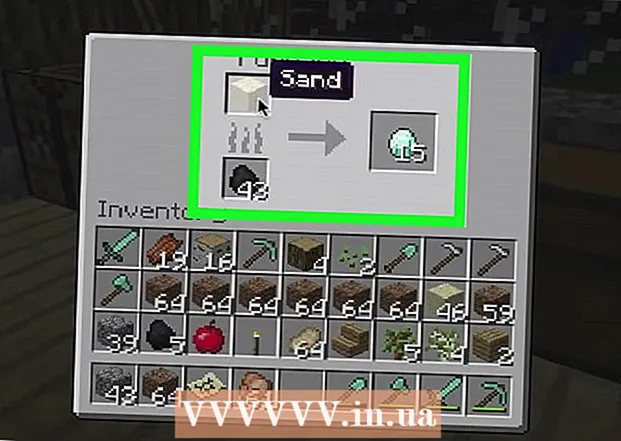작가:
Judy Howell
창조 날짜:
27 칠월 2021
업데이트 날짜:
1 칠월 2024

콘텐츠
Telnet은 명령 프롬프트를 통해 원격 서버를 관리하도록 설계된 명령 줄 도구입니다. Windows XP 및 Vista와 달리 텔넷 클라이언트는 Windows 7에 자동으로 설치되지 않습니다. 사용하려면 먼저 활성화해야합니다. 두 가지를 모두 수행하는 방법은 아래의 1 단계를 참조하십시오.
단계로
2 단계 중 1 : Telnet 설치
 제어판을 엽니 다. Telnet은 Windows 7에서 기본적으로 설치되지 않습니다. 사용하려면 수동으로 활성화해야합니다. 시작 메뉴에서 액세스 할 수있는 제어판을 통해이 작업을 수행 할 수 있습니다.
제어판을 엽니 다. Telnet은 Windows 7에서 기본적으로 설치되지 않습니다. 사용하려면 수동으로 활성화해야합니다. 시작 메뉴에서 액세스 할 수있는 제어판을 통해이 작업을 수행 할 수 있습니다.  "프로그램 및 기능"또는 "프로그램"을 엽니 다. 사용 가능한 옵션은 제어판이 아이콘 또는 범주로 표시되는지 여부에 따라 다르지만 둘 다 동일한 위치로 연결됩니다.
"프로그램 및 기능"또는 "프로그램"을 엽니 다. 사용 가능한 옵션은 제어판이 아이콘 또는 범주로 표시되는지 여부에 따라 다르지만 둘 다 동일한 위치로 연결됩니다.  "Windows 기능 켜기 또는 끄기"링크를 클릭합니다. 관리자 암호를 묻는 메시지가 표시 될 수 있습니다.
"Windows 기능 켜기 또는 끄기"링크를 클릭합니다. 관리자 암호를 묻는 메시지가 표시 될 수 있습니다.  "Telnet Client"항목을 찾습니다. 사용 가능한 기능 목록에서 Telnet 클라이언트라는 이름 아래에 항목이 표시됩니다. 찾기 위해 아래로 스크롤해야 할 수도 있습니다. Telnet 클라이언트 옆의 확인란을 선택하고 확인을 클릭합니다.
"Telnet Client"항목을 찾습니다. 사용 가능한 기능 목록에서 Telnet 클라이언트라는 이름 아래에 항목이 표시됩니다. 찾기 위해 아래로 스크롤해야 할 수도 있습니다. Telnet 클라이언트 옆의 확인란을 선택하고 확인을 클릭합니다. - 선택한 후 클라이언트가 설치 될 때까지 1 ~ 2 분 정도 기다려야 할 수 있습니다.
 명령 프롬프트에서 Telnet을 설치합니다. 명령 프롬프트에서 모든 작업을 수행하려면 빠른 명령으로 Telnet을 설치할 수 있습니다. 먼저 다음을 통해 명령 프롬프트를 엽니 다. cmd 실행 상자에서. 명령 줄에 다음을 입력합니다. pkgmgr / iu : "TelnetClient" 그리고 누르십시오 ↵ 입력. 잠시 후 명령 프롬프트로 돌아갑니다.
명령 프롬프트에서 Telnet을 설치합니다. 명령 프롬프트에서 모든 작업을 수행하려면 빠른 명령으로 Telnet을 설치할 수 있습니다. 먼저 다음을 통해 명령 프롬프트를 엽니 다. cmd 실행 상자에서. 명령 줄에 다음을 입력합니다. pkgmgr / iu : "TelnetClient" 그리고 누르십시오 ↵ 입력. 잠시 후 명령 프롬프트로 돌아갑니다. - Telnet 사용을 시작하려면 명령 창을 다시 시작하십시오.
2/2 부 : 텔넷 사용
 명령 프롬프트를 엽니 다. Telnet은 명령 프롬프트를 통해 실행됩니다. 다음을 눌러 명령 프롬프트를 열 수 있습니다. 승리 또는 cmd 실행 텍스트 필드에서.
명령 프롬프트를 엽니 다. Telnet은 명령 프롬프트를 통해 실행됩니다. 다음을 눌러 명령 프롬프트를 열 수 있습니다. 승리 또는 cmd 실행 텍스트 필드에서.  Telnet 클라이언트를 시작하십시오. 유형 텔넷 그리고 누르십시오 ↵ 입력 Microsoft Telnet을 엽니 다. 명령 프롬프트가 사라지고 다음과 같이 Telnet 명령 줄로 이동합니다. Microsoft Telnet>.
Telnet 클라이언트를 시작하십시오. 유형 텔넷 그리고 누르십시오 ↵ 입력 Microsoft Telnet을 엽니 다. 명령 프롬프트가 사라지고 다음과 같이 Telnet 명령 줄로 이동합니다. Microsoft Telnet>.  Telnet에 연결합니다. Telnet 명령 줄에서 다음을 입력합니다. 열다 서버 주소[포트 와인]. 환영 메시지를 받거나 사용자 이름과 암호를 요청하면 서버에 성공적으로 연결 한 것입니다.
Telnet에 연결합니다. Telnet 명령 줄에서 다음을 입력합니다. 열다 서버 주소[포트 와인]. 환영 메시지를 받거나 사용자 이름과 암호를 요청하면 서버에 성공적으로 연결 한 것입니다. - 예를 들어 ASCII Star Wars를 보려면 다음을 입력하십시오. open towel.blinkenlights.nl 그리고 누르십시오 ↵ 입력.
- 명령 프롬프트에서 다음을 입력하여 직접 연결을 시작할 수도 있습니다. 텔넷 서버 주소[포트 와인].
 Telnet 세션을 닫으십시오. 텔넷 서버 관리를 마치면 창을 닫기 전에 연결을 끊어야합니다. 다음을 사용하여 Telnet 명령 줄을 열면됩니다. Ctrl+]. 유형 떠나다 그리고 누르십시오 ↵ 입력 연결을 닫습니다.
Telnet 세션을 닫으십시오. 텔넷 서버 관리를 마치면 창을 닫기 전에 연결을 끊어야합니다. 다음을 사용하여 Telnet 명령 줄을 열면됩니다. Ctrl+]. 유형 떠나다 그리고 누르십시오 ↵ 입력 연결을 닫습니다.